O que é o Adobe Fill and Sign para PC e como usá-lo?
2025-07-25 18:59:32 • Arquivado para: Solução de Assinatura • Soluções comprovadas
No mundo do Windows e dos documentos PDF, o preenchimento e a assinatura de formulários é uma tarefa vital com a qual todos nós nos deparamos. Seja uma solicitação de emprego, um contrato ou um formulário de imposto, você provavelmente já se deparou com a necessidade de preencher esses documentos digitais. É aí que entra o Adobe Fill and Sign para PC.
Adobe Fill e Sign para PC é como sua caneca digital confiável e papel para as Windows. É sua ferramenta para preencher facilmente nesses espaços brancos e colocar sua assinatura na linha ponteada. Não precisa para imprimir, ou letra bagunçada. Você pode fazer-ló todo certo em seu computador com Adobe Fill e Sign.
Parte 1. O que é Adobe Fill e Assinar para PC?
Adobe Fill e Sign para PC é um software útil desenhado para usuários de Windows para facilitar o manuseio de documentos PDF. É como ter uma caneca virtual e papel em sua tela do computador.
Aqui esta o que podemos fazer com isso:
- Preencher formulários: Adobe Fill e Sign o permite preencher facilmente esses espaços brancos nos formulários de PDF. Não precisa imprimir-lós; você pode fazer-ló todo digital.
- Adicionar assinaturas: Diga adeus à tarefa tediosa de imprimir, assinar e digitalizar documentos. Você pode adicionar sua assinatura diretamente para PDFs utilizando seu mouse ou um stylus.
- Editar texto: Precisa corrigir um erro ou atualizar alguma informação no PDF? Adobe Fill e Sign faz simples para editar texto dentro do documento.
- Salve tempo: Todo é sobre eficiência. Você pode salvar várias assinaturas, então você não precisa assinar o mesmo jeito cada vez.
- Seguridade e Legalmente vinculativo: Sua assinaturas estão seguras e legalmente vinculativo, assegurando a integridade de seus documentos.
Adobe Fill e Assinar seu PC é um divisor de águas para o gerenciamento de PDFs no Windows. Ele simplifica sua documentação, facilitando o preenchimento de formulários, a assinatura de contratos e a colaboração em documentos digitais.
Parte 2. Como usar Adobe Fill e Sign para PC
Utilizar Adobe FIll e Sign para PC é uma brisa, e aqui há uma guia passo a passo:
Preencher seu formulário de PDF
Antes de entrar nos passos, entendamos esta parte. Você vai aprender como completar os campos vazios em seu formulário PDF utilizando Adobe Fill e Sign para PC.
Passo 1. Abrir Seu documento PDF em Acrobar ou Acrobat reader em seu PC.

Passo 2. Olhar para "Fill & Sign" no lado esquerdo do ícone de "Sign" na barra de ferramentas e clique nele.
Passo 3. Clique "Fill e Sign." Isto revela suas ferramentas de assinar e preencher.
Parte 4. Se uma caixa azul pairar sobre um campo de formulário, ele é preenchível. Clique na caixa azul, e você esta pronto para digitar.

Passo 5. Se nenhuma caixa azul aparece, é um formulário plano. Você pode preencher manualmente ou adicionar texto.

Assinar seu formulario
Esta seção é sobre colocar sua assinatura ou iniciais no PDF. Você pode digitar seu nome, desenhar sua assinatura, ou incluso usar a imagem escaneada.
Passo 1. Abrir seu PDF em Acrobat ou Reader, e clique "Fill & Sign."
Passo 2. Clique no ícone "Sign" na barra de ferramentas de Fill & Sign. Escolher "Assinar" ou "Iniciais."

Passo 3. Clique "Sign" e escolha como assinar: digitar, desenhar, ou importar uma imagem de assinatura. Sua assinatura adicionadas e iniciais são salvadas para futuro uso.
- Digitar: Digitar seu nome e selecione um estilo de assinatura se você deseja.

- Desenhar: Use seu mouse o trackpad para desenhar sua assinatura.

- Imagem: Subir uma imagem de sua assinatura.

Passo 4. Clique "Aplicar" e localizar sua assinatura ou iniciais no PDF.
Passo 5. Para ajustar as posições ou tamanhos, clique no campo e use a chaves de seta. Apagar ou opções de redimensionamento estão disponíveis no campo de barra de ferramentas.

Adobe Fill e Sign para PC simplificar o processo de gerenciar com documentos PDFs, fazendo-ló fácil para completar formulários e adicionar sua assinatura sem complicar passos ou jargão.
Parte 3. PDFelement para Windows: A melhor alternativa
Encontrar PDFelement para Windows, uma poderosa alternativa para Adobe Fill e Sign para PC. É a sua ferramenta indispensável para o gerenciamento de documentos PDF sem complicações no seu computador com Windows.
PDFelement oferece recursos chaves que o fazem destacar-se:
- Interface amigável ao usuário: PDFelement é desenhado para uso fácil. A interface intuitiva assegura você possa preencher formulários facilmente, adicionar assinaturas, e gerenciar PDFs sem quebrar sua cabeça.
- Edição versátil: Você pode editar texto sem esforço, imagens, e conectar dentro de seu documento PDF. Precisa corrigir um erro ou atualizar informação? PDFelement o tem coberto.
- Gerenciamento de formulário robusto: Se seu formulário é interativo ou plano, PDFelement o controla como um pro. Você pode preencher-ló facilmente e criar um formulário personalizado de zero.
- Gerenciamento de assinatura sem esforço: Adicionar sua assinatura ou iniciais é fácil. Você pode digitar, desenhar, ou subir sua imagem de assinatura como você faria em papel.
- Seguridade de documentos: Assegure informação sensível com codificação, proteção de senha, e ferramentas de redação. PDFelement assegura que seus documentos se mantenham assegurados.
- Conversão de arquivo fácil: Converter Além, você pode converter estes formatos de volta a PDF se precisa.
- Tecnologia OCR: PDFelement pode reconhecer texto dentro de PDFs escaneados, fazendo-los completamente editáveis e pesquisáveis.
- Colaboração Fácil: Compartilhar e colaborar em seus PDFs com facilidade. PDFelement permite comentários, anotações, e versão de rastreio.
Como preencher e assinar PDFs com PDFelement para Windows
Preencher PDFs com PDFelement para Windows é um processo direito. Há dois tipos de formulários de PDF: Interativo e não-interativo.
Preencher formulários interativos
Formulários interativos têm campos que você pode preencher diretamente. Procure o aviso destacado em azul que diz que contém formulários que podem ser preenchidos.
Passo 1. Clique nos campos ou caixas onde você deseja adicionar texto.
Passo 2. Digitar sua informação.
Passo 3. Para salvar seu formulário preenchido, clique" Arquivo > Salvar" ou pressione o "CTRL + S" teclas.
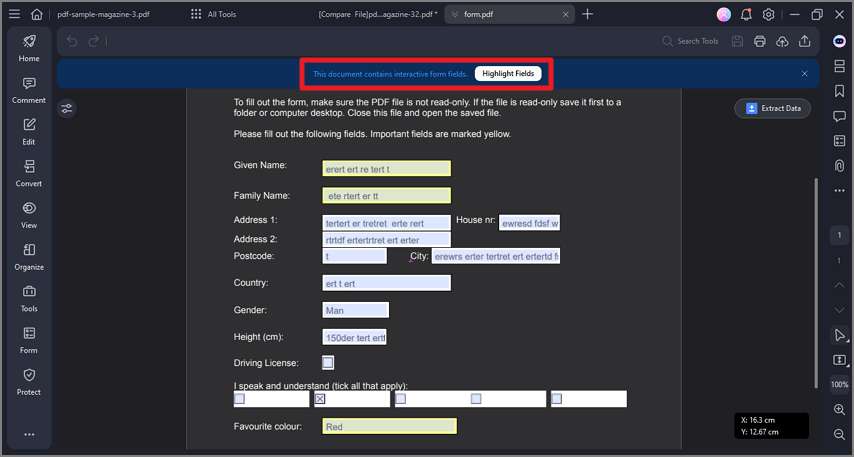
preencher formulário não interativo
Formulários não interativos são PDFs simples, sem campos preenchíveis. Você ainda pode preencher-los utilizando as ferramentas de PDFelement.
Passo 1. Ir até a "aba de "Formulário". Clique no botão "Reconhecer Formulário". Isso transforma magicamente seu formulário não interativo em um interativo.
Passo 2. Agora, você pode oprimir nos campos e digitar seu texto.
Passo 3. Não esqueça salvar seu trabalho utilizando "Arquivo" > "Salvar" ou "CTRL + S."
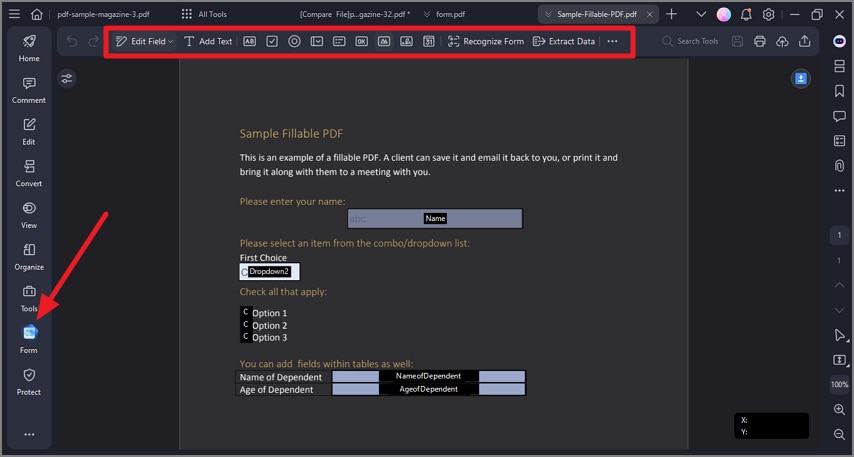
É isso! Seja um formulário com campos prontos para preencher ou um simples, o PDFelement para Windows simplifica o processo. Só faz clique, digite, e salve. Não há mais dificuldades com formulários em papel ou softwares complicados.
Enquanto isso, assinar PDFs com o PDFelement for Windows é muito fácil. Você pode usar uma assinatura digital ou manuscrita.
Passo 1. Clique em "Comentário" e depois em "Assinatura."
Passo 2. Oprima no botão de "+ criar" para fazer sua assinatura manual.

Passo 3. Há três maneiras para adicionar suas assinaturas:
a. Subir: Selecione a aba de "Carregar", depois clique em "escolher imagem" para carregar uma imagem de sua assinatura a seu computador. Depois carregando, oprima" OK."

b. Desenhe: Embaixo da aba "Desenhar", desenhe sua assinatura diretamente. Você pode escolher a cor de sua preferência para a assinatura.

c. Digite: clique"DIgitar" e entrar suas assinatura como texto. Escolha um estilo de fonte, cor, e oprima em "OK."

Agora, você pode assinar facilmente seus PDFs utilizando PDFelement para Windows. Seja sua assinatura manuscrita, uma imagem da assinatura ou texto digitado, o PDFelement permite que você assine seus documentos com facilidade.
Conclusão
O PDFelement para Windows é uma alternativa fantástica ao Adobe Fill and Sign para PC. Ele facilita o preenchimento e a assinatura de PDFs, oferecendo até várias maneiras de adicionar sua assinatura. Sua interface amigável e recursos poderosos fazem dele uma das principais escolhas para gerenciar documentos PDF no seu computador com Windows. Diga adeus a formulário de papel e ola à gerenciamento de documentos digitais com PDFelement.
Download Gratis ou Compre PDFelement agora!
Free Download or Compre PDFelement right now!
Compre PDFelement agora!
Compre PDFelement agora!

 Avaliação G2: 4,5/5|
Avaliação G2: 4,5/5|  100% Seguro
100% Seguro


Ana Sophia
staff Editor
Classificação geral4.5(105participou)